GoodReaderでは動画ファイルが再生できます。
対応フォーマットは、.mov, .mp4, .m4v, .3gp, .mpvとなっています。
パソコンやクラウドなどから動画ファイルを取り込み、簡単に視聴することができるので便利です。
GoodReaderで動画ファイルを再生する。
GoodReaderで動画ファイルを再生する場合、パソコンから転送したり各種サーバーなどから、あらかじめGoodReaderにファイルを保存しておきます。また、iPhoneやiPadのカメラで撮ったビデオは、ファイル編集モードのImport picturesからインポートすることもできます。しかし、iTunesで同期している動画ファイルは、GoodReaderにインポートしたり共有したりすることはできません。
ここではMy Documentsに保存されている動画ファイルの再生を説明します。
動画を再生する場合は、目的のファイルをタップすると再生が始まります。動画ファイルは複数ファイルがあっても連続再生はされません。1つの動画が終了するとファイルの画面に戻ります。
再生画面説明
iPad
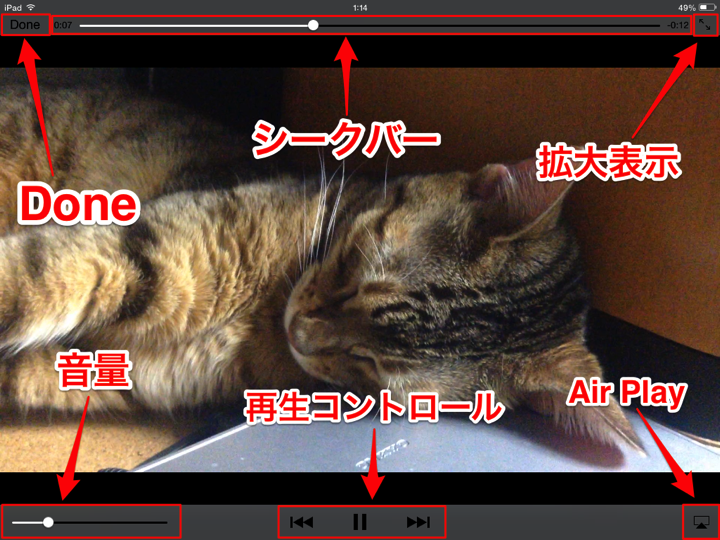
iPhone
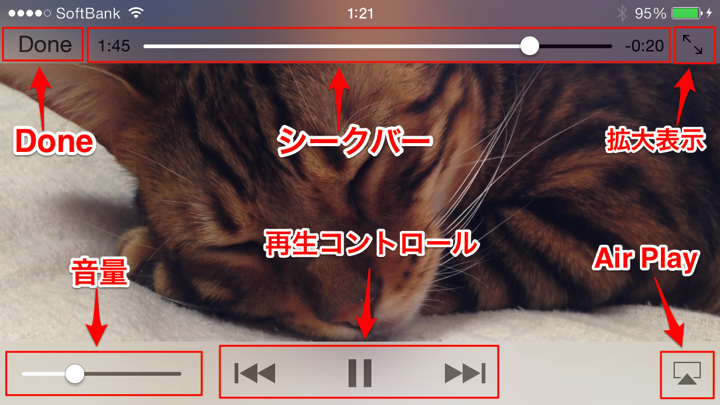
Done
- 動画を終了してファイルの画面に戻ります。
シークバー
- 再生位置を示しており、ドラッグすることで任意の再生位置に移動できます。
拡大表示
- 動画と画面の縦横の比率が合っていない場合、動画を拡大して全画面で表示します。上下の黒い部分がなくなります。
音量
- 音量調節するバーです。
再生コントロール
- 再生や一時停止などを行うボタン。前ボタンは動画の頭に戻りますが、次ボタンは次の動画再生されるわけではなく、動画の再生が終了しMyDocumentsに戻ります。
AirPlay
- Apple TVなどAir Play対応製品がある場合表示されます。
動画再生画面では、画面回転のロックボタンが表示されないため、本体の向きによって動画の向きを切り替えたい場合は、再生前に画面回転のロックを外しておく必要があります。
SPONSORED LINK